视频中有几个点需要注意:
1、 制作U盘启动盘,视频中使用的制作工具是U启动U盘启动制作工具,大家可以百度“U启动U盘制作”即可搜索到,下载到电脑,运行后,插入U盘,“U启动”将自行识别你的U盘,识别后,点击开始一键制作U盘启动盘就行了。(注意:制作U盘启动盘前,请把U盘内的文件清空,保存到其他地方,因为在制作过程中会对U盘进行格式化操作)
2.在BIOS中,设置电脑为U盘启动。在电脑出现LOGO时按F2、F12、Delete进入BIOS(具体根据自己电脑型号),然后选Boot中的advanced bios features,选usb启动项即可。也有的电脑出现开机LOGO后直接按ESC就能选择USB启动项。
3.在视频中,进行到安装驱动时,可以选择让程序自行安装,不必像视频中那样,自己安装。(35分钟以后安装驱动的部分可以省略不看)
(注意:建议提前下载一个带万能网卡版的驱动精灵,放到另一个U盘里,因为一些系统可能会出现网卡驱动不正常的情况,导致重装系统后不能上网,这时候用驱动精灵检测一下网卡,按照提示安装驱动后,就可以上网啦!当然最好是安装完系统没有任何问题就最好啦!)
这个网卡驱动我得多说两句,很多时候我们的电脑搜索不到无线网络信号,也是无线网卡出现了问题,这时候用软件检测下驱动,或许就能解决问题了!
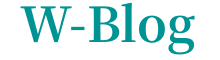

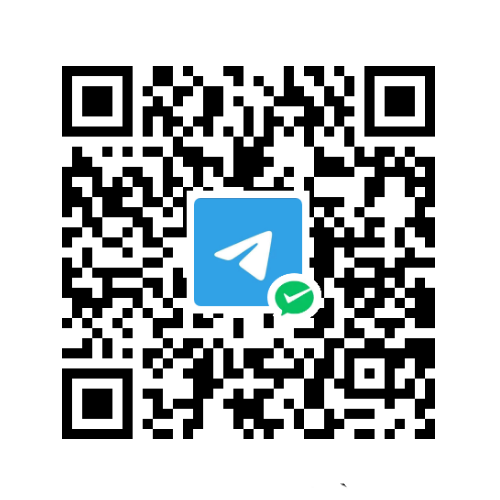
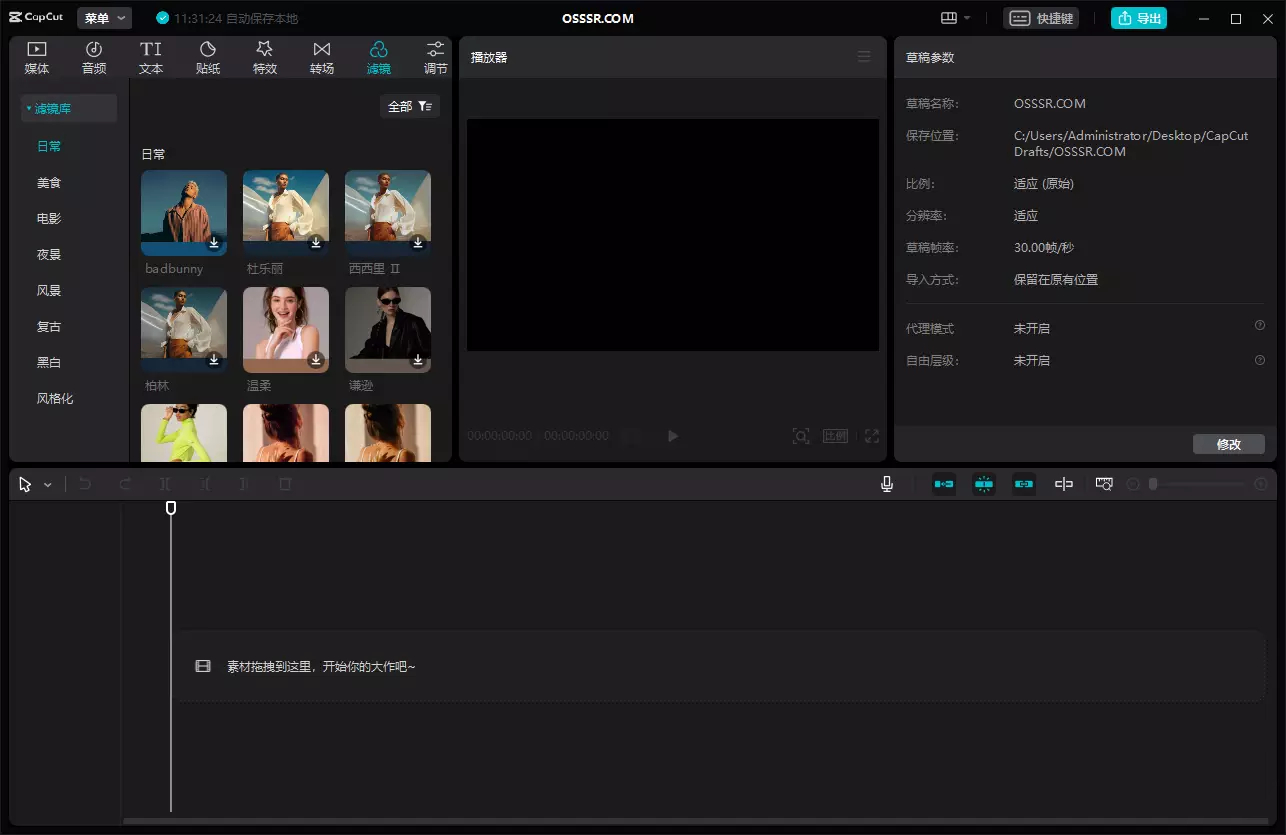
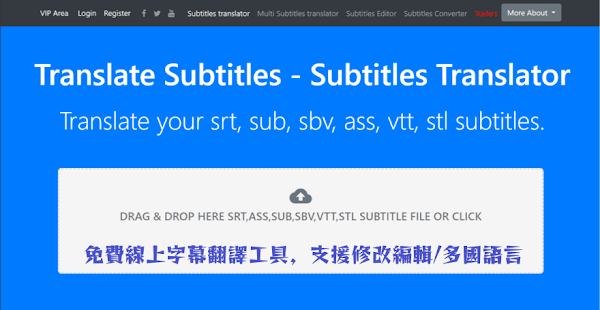
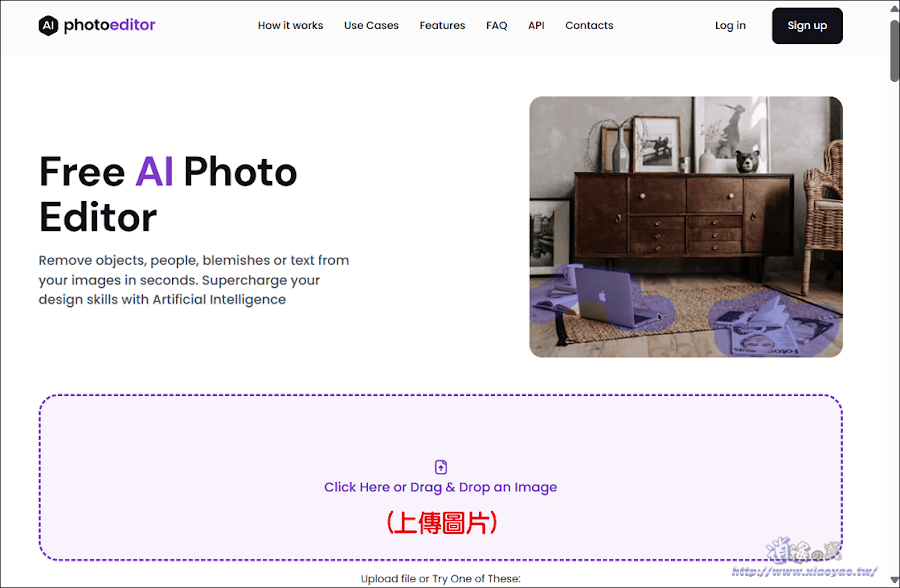
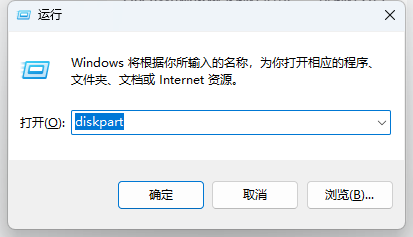
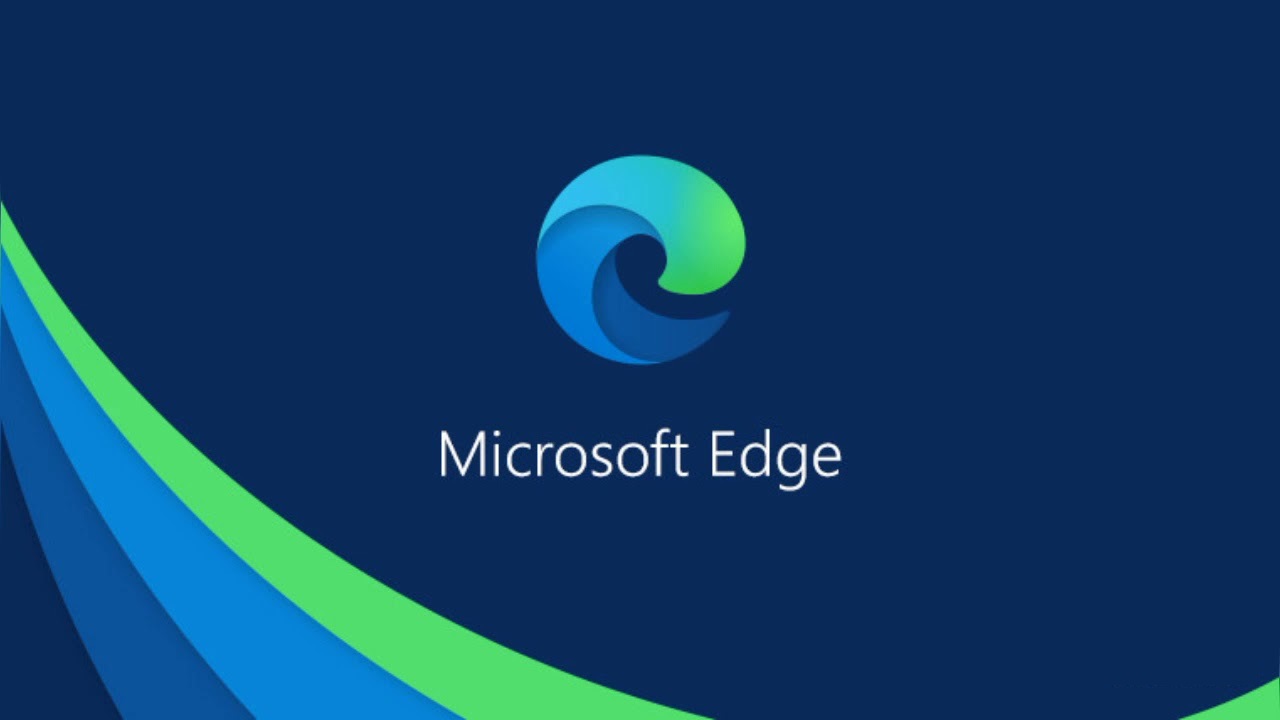
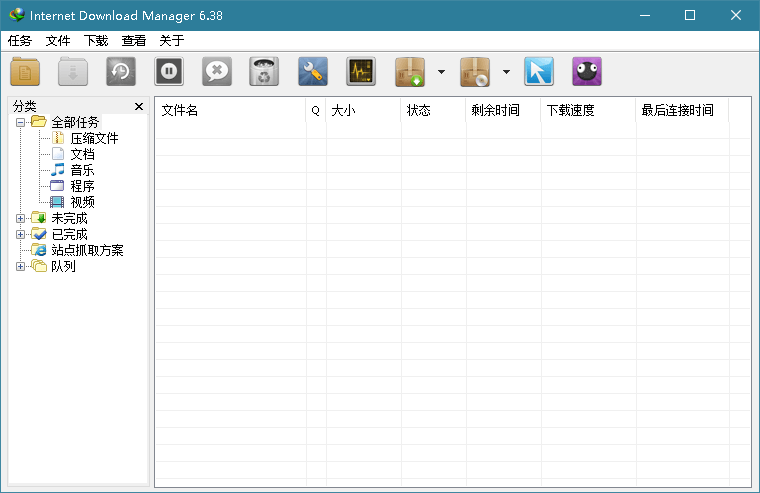

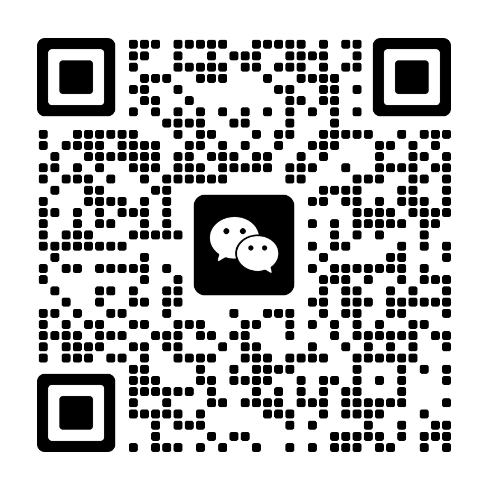
发表评论